Სარჩევი
ჩვენ ვწერთ შესაქმნელად, დასამახსოვრებლად, დაგეგმვის, კვლევისა და თანამშრომლობისთვის. მოკლედ, ჩვენ უნდა ვიყოთ პროდუქტიულები. რაც შეეხება ჩვენს გამოთვლით ცხოვრებას, პროდუქტიულობის ერთ-ერთი გასაღები არის აპების არჩევა ფუნქციებითა და სამუშაო პროცესით, რომლებიც შეესაბამება თქვენს საჭიროებებს.
ამ სტატიაში ჩვენ შევადარებთ ორ სრულიად განსხვავებულ აპს: Scrivener vs. Evernote და გამოვიკვლევთ, თუ რაში არიან ისინი საუკეთესო.

Scrivener პოპულარული აპია სერიოზულ მწერლებს შორის. , განსაკუთრებით მათ, ვინც წერს ხანგრძლივ პროექტებს, როგორიცაა წიგნები, რომანები და სცენარები. ეს არ არის ზოგადი დანიშნულების ინსტრუმენტი: ის გთავაზობთ უაღრესად მიზანმიმართულ ფუნქციებს, რათა ცალკეულმა მწერლებმა შეძლონ მარათონის საკუთარი ვერსია. ის ეხმარება მათ შეინარჩუნონ მოტივაცია, თვალყური ადევნონ პროგრესს და გადაიტანონ წიგნების სიგრძის პროექტები დასრულებამდე.
Evernote არის ცნობილი ჩანაწერების აპი. ეს არის ზოგადი დანიშნულების აპლიკაცია; ის გამორჩეულია იმით, რომ დაგეხმარებათ შეინახოთ და იპოვოთ მოკლე შენიშვნები, საცნობარო ინფორმაცია, ვებ კლიპები და სკანირებული დოკუმენტები. ის ასევე საშუალებას გაძლევთ დააყენოთ შეხსენებები, შექმნათ მოსანიშნი ველები და ითანამშრომლოთ სხვებთან.
ზოგიერთი მწერალი იყენებს Evernote-ს თავისი წიგნების სიგრძის პროექტების სამართავად. მიუხედავად იმისა, რომ ის სპეციალურად არ არის შექმნილი ამისათვის, ის გთავაზობთ ფუნქციებს, რომლებიც ძალიან ჰგავს Scrivener-ის ფუნქციებს.
Scrivener vs. Evernote: როგორ ადარებენ ისინი
1. მხარდაჭერილი პლატფორმები: Evernote
Scrivener გთავაზობთ აპებს Mac-ისთვის, Windows-ისთვის და iOS-ისთვის, რომლებიც საშუალებას აძლევს მონაცემთა სინქრონიზაციას მოწყობილობებს შორის. თქვენ არ შეგიძლიათ Scrivener-ზე წვდომა ვებ ბრაუზერიდან;პლატფორმა) ღირს იმის ნახევარზე ნაკლები, რასაც იხდით Evernote Premium-ში ყოველწლიურად.
საბოლოო ვერდიქტი
რომელი წერის ან ჩანაწერების გადასატანი აპლიკაციაა თქვენთვის საუკეთესო? ეს დამოკიდებულია თქვენს მიზნებზე და იმაზე, თუ როგორ აპირებთ საბოლოო დოკუმენტის გაზიარებას ან გავრცელებას. Scrivener და Evernote ორი პოპულარული აპია, რომლებიც განსხვავებულ მიზნებს ემსახურება.
Scrivener გაძლევთ საშუალებას დაყოთ მასიური წერის პროექტები მიღწევად ნაწილებად და გადაანაწილოთ ისინი შეკრულ სტრუქტურად. ის გეხმარებათ თვალყური ადევნოთ თქვენს მიზნებს, მათ შორის საბოლოო ხელნაწერის სიგრძეს, თითოეული თავის სიგრძეს და რამდენის დაწერა გჭირდებათ დღეში, რომ დააკმაყოფილოთ თქვენი ბოლო ვადა. დაბოლოს, ის გთავაზობთ საუკეთესო ინსტრუმენტებს ბიზნესში, რათა გადააქციოთ თქვენი ხელნაწერი კარგად ფორმატირებულ დაბეჭდილ ან ელექტრონულ წიგნად.
Evernote-ის ყურადღება გამახვილებულია მოკლე ჩანაწერებზე. იმის ნაცვლად, რომ ავაშენოთ ფრთხილად სტრუქტურა, თქვენ თავისუფლად აკავშირებთ შენიშვნებს ტეგებისა და ნოუთბუქების გამოყენებით. ის გაძლევთ საშუალებას მიიღოთ გარე ინფორმაცია ვებ კლიპერისა და დოკუმენტების სკანერის გამოყენებით, გაუზიაროთ თქვენი შენიშვნები და ნოუთბუქები სხვებს და საჯაროდ გამოაქვეყნოთ ისინი ვებში.
მე ვერ ავირჩევ გამარჯვებულს — აპებს განსხვავებული ძლიერი მხარეები აქვთ. ; სავარაუდოა, რომ თქვენ იპოვით ადგილს ორივესთვის. არ მსურს წიგნის დაწერა Evernote-ში (თუმცა შეიძლება გამოვიყენო ჩემი კვლევის ჩასაწერად) და არ მინდა Scrivener-ში შემთხვევითი ჩანაწერების ჩაწერა. გირჩევთ, ორივე აპი სცადოთ და ნახოთ, აკმაყოფილებს თქვენს მოთხოვნებს ერთი ან ორივე.
მისი Windows აპი ჩამორჩება რამდენიმე ვერსიას.Evernote გთავაზობთ მშობლიურ აპებს Mac-ისთვის, Windows-ისთვის, iOS-ისთვის და Android-ისთვის, ასევე სრულფასოვანი ვებ აპისთვის.
გამარჯვებული: Evernote. ის მუშაობს ყველა ძირითად დესკტოპზე და მობილურ ოპერაციულ სისტემაზე, ისევე როგორც თქვენს ვებ ბრაუზერში.
2. მომხმარებლის ინტერფეისი: მიბმული
მარჯვნივ წერის პანელით და ნავიგაციის პანრით მარცხნივ, სკრივენერი გამოიყურება და თავს ნაცნობად გრძნობს - მაგრამ ის უამრავ ძალას მალავს ზედაპირის ქვეშ. თუ გსურთ ისარგებლოთ Scrivener-ის სრული ფუნქციონირებით, შეისწავლეთ რამდენიმე სახელმძღვანელო, რათა გაიგოთ, თუ როგორ მოაწყოთ თქვენი წერის პროექტი საუკეთესოდ.

Evernote გამოიყურება მსგავსი, მაგრამ უფრო ზოგადი დიზაინით. ადვილია გადახტომა და მოკლე ჩანაწერის აკრეფის დაწყება. დროთა განმავლობაში, თქვენ შეგიძლიათ განავითაროთ თქვენი ჩანაწერების სტრუქტურირებისა და ორგანიზების გზები.

გამარჯვებული: ჰალსტუხი. Evernote-ის დაწყება უფრო ადვილია, ხოლო Scrivener გთავაზობთ მეტ ფუნქციებს.
3. ჩაწერის და რედაქტირების ფუნქციები: Scrivener
Scrivener-ის ჩაწერის პანელი ფუნქციონირებს, როგორც ტრადიციული ტექსტური პროცესორი. ფორმატირების ხელსაწყოთა პანელი ეკრანის ზედა ნაწილში საშუალებას გაძლევთ დაარეგულიროთ შრიფტები, ხაზი გაუსვათ ტექსტს, დაარეგულიროთ აბზაცების გასწორება და შექმნათ სიები.

ასევე შეგიძლიათ გამოიყენოთ სტილები თქვენი ტექსტისთვის ფუნქციური როლების დასადგენად, მაგ. სათაურები, სათაურები და ბლოკის ციტატები. ამ სტილის ფორმატირების შეცვლა არეგულირებს მათ მთელ დოკუმენტში.

წერის დროს, ძალიან ბევრ ხელსაწყოს შეუძლია თქვენი გვერდითი თვალყურის დევნებაყურადღება. Scrivener-ის ყურადღების გადატანის რეჟიმი მალავს მათ, რათა ფოკუსირება მოგცეთ.
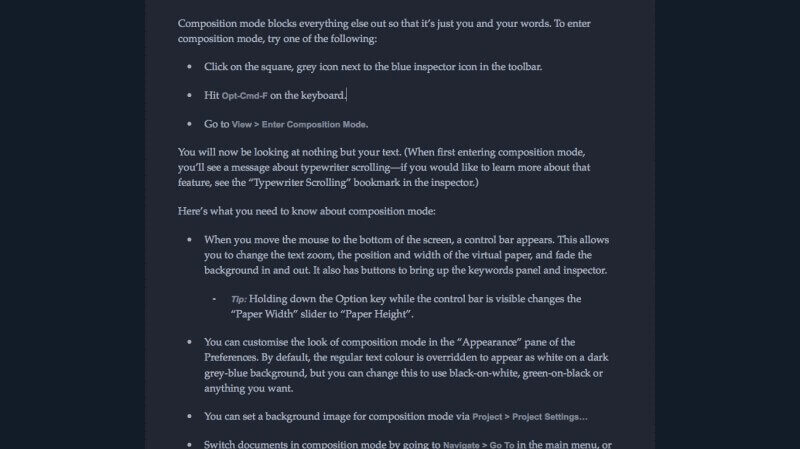
Evernote-ს ასევე აქვს ნაცნობი ფორმატირების ხელსაწყოთა ზოლი. ინსტრუმენტების უფრო სრულყოფილი არჩევანი ხელმისაწვდომია ფორმატის მენიუში. მას აქვს სასარგებლო ღილაკები მონიშვნისა და მოსანიშნი ველებისთვის.

ცხრილები და დანართები მხარდაჭერილია, მაგრამ სტილები არა. ეს დიდ დროს მოითხოვს ფორმატირების შეცვლას გრძელ დოკუმენტში. ასევე არ არსებობს ყურადღების გაფანტვის რეჟიმი.
Winner: Scrivener გაძლევთ საშუალებას დაფორმატოთ თქვენი ტექსტი სტილის გამოყენებით და გთავაზობთ რეჟიმს ყურადღების გადატანის გარეშე.
4. შენიშვნა- ფუნქციების აღება: Evernote
Scrivener-ში შენიშვნის აღება უხერხული იქნება, ხოლო Evernote იდეალურია ამ სამუშაოსთვის. ეს საშუალებას გაძლევთ სწრაფად ნავიგაცია გააკეთოთ თქვენს შენიშვნებში და თვალყური ადევნოთ იმას, რაც უნდა გააკეთოთ საკონტროლო სიებისა და შეხსენებების გამოყენებით. შეგიძლიათ სწრაფად გადაიღოთ ინფორმაცია თქვენი ტელეფონის კამერის გამოყენებით, ვთქვათ დაფიდან ან შეტყობინებების დაფიდან.
გამარჯვებული: Evernote უკეთესია მოკლე ჩანაწერებისთვის, ძირითადი ამოცანების მართვისთვის და ინფორმაციის გადასაღებად კამერით.
5. ორგანიზაციული მახასიათებლები: ჰალსტუხი
ორივე აპი გთავაზობთ სხვადასხვა ხერხს თქვენი ტექსტის ორგანიზებისა და ნავიგაციისთვის. თუმცა, ამ მახასიათებლების მიზანი სრულიად განსხვავებულია. Scrivener-ი მიზნად ისახავს, რომ დიდი წერითი პროექტები ნაკლებად დამღლელი გახადოს მათი მართვადი ნაწილებად დაყოფით. ისინი ნაჩვენებია Binder-ში - მის სანავიგაციო პანელში - სადაც მათი განლაგება შესაძლებელია იერარქიულად.მონახაზი.

რამდენიმე განყოფილების არჩევისას ისინი გამოჩნდება როგორც ერთი დოკუმენტი. ეს ცნობილია როგორც Scrivenings რეჟიმი. ის ძალზე სასარგებლოა თქვენი ნამუშევრის რედაქტირებისა და გამოქვეყნებისას.
Outline Mode ამატებს კონფიგურირებად სვეტებს თქვენს მონახაზს, რომელიც გაჩვენებთ მეტ ინფორმაციას თითოეული სექციის შესახებ, როგორიცაა მისი ტიპი, სტატუსი და სიტყვების რაოდენობა.

Corkboard არის კიდევ ერთი გზა დიდი სურათის სანახავად. ის აჩვენებს თქვენი დოკუმენტის სექციებს ვირტუალურ ინდექსის ბარათებზე. თითოეულ ბარათს აქვს სათაური და სინოფსისი და შეიძლება გადააწყდეს ჩავლებით და ჩამოაგდეს.
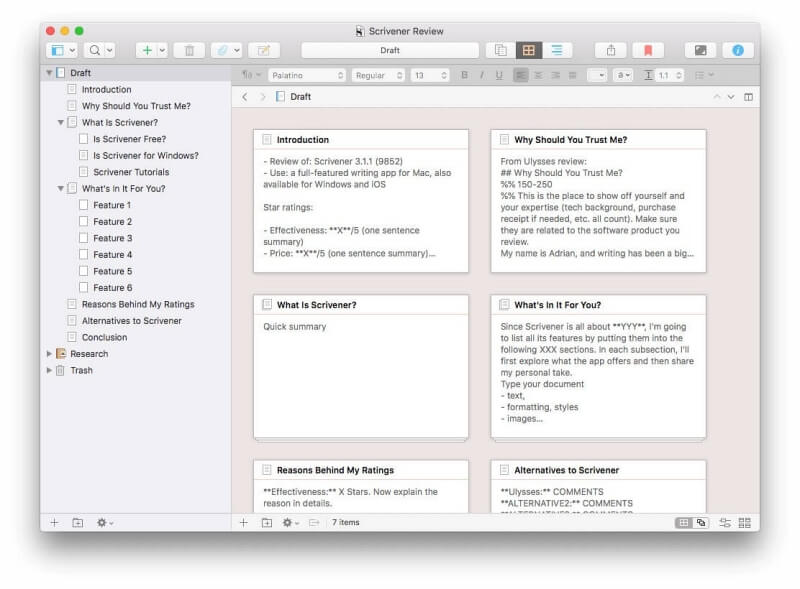
Evernote უფრო თავისუფლად აწყობს თქვენს შენიშვნებს. თქვენ არ შეგიძლიათ ხელით შეუკვეთოთ ისინი, მაგრამ შეგიძლიათ დაალაგოთ ანბანურად, თარიღის ან ზომის ან URL-ის მიხედვით.

შენიშვნა შეიძლება შენახული იყოს ერთ ნოუთბუქში და ასოცირებული იყოს მრავალ ტეგთან. ნოუთბუქები შეიძლება დაჯგუფდეს ერთად დასტა. შეგიძლიათ გამოიყენოთ სტეკები დიდი კატეგორიებისთვის, როგორიცაა სამუშაო და სახლი, შემდეგ გამოიყენოთ ნოუთბუქები ინდივიდუალური პროექტებისთვის.

რადგან შეგიძლიათ ერთზე მეტი ტეგი დაამატოთ ჩანიშვნაში, ისინი უფრო მოქნილი არიან. გამოიყენეთ ტეგები, რათა თვალყური ადევნოთ ადამიანებს, რომლებიც დაკავშირებულია ჩანიშვნასთან, ჩანაწერის სტატუსთან (როგორიცაა სამუშაოები, ყიდვა, წასაკითხი, გადასახადები 2020, შესრულებულია) და თქვენთვის საინტერესო თემები.

გამარჯვებული: ფრე. თუ ცალკეული სექციების ზუსტად შეკვეთა და მოწყობა გჭირდებათ, მაგალითად, როდესაც წერთ წიგნს, Scrivener უკეთესი ინსტრუმენტია. მაგრამ Evernote-ის ნოუთბუქები და ტეგები უკეთესია, როდესაც ერთმანეთთან აკავშირებს თავისუფლად დაკავშირებულ ნოტებს.
6.თანამშრომლობის მახასიათებლები: Evernote
Scrivener ეხმარება ცალკეულ ავტორს დიდი სამუშაოს შესრულებაში უფრო ეფექტურად. Scrivener-ის მხარდაჭერის თანახმად, „არ არის დაგეგმილი Scrivener-ის ვებ აპლიკაციად გადაქცევა ან რეალურ დროში თანამშრომლობის მხარდაჭერა“. Evernote-ის ყველა გეგმა ამის საშუალებას იძლევა, მაგრამ ბიზნეს გეგმა ყველაზე ძლიერია. ის გთავაზობთ თანამშრომლობის ადგილებს, ვირტუალურ ბიულეტენებს და ჩანაწერების რედაქტირებას რეალურ დროში სხვებთან ერთად (ბეტა ფუნქცია).
შეგიძლიათ გააზიაროთ ინდივიდუალური შენიშვნები და განსაზღვროთ თითოეული მომხმარებლის უფლებები, როგორიცაა:
- შეიძლება ნახვა
- შეუძლია რედაქტირება
- შემიძლია რედაქტირება და მოწვევა
შემიძლია, მაგალითად, ჩემი ოჯახის წევრებს გავუზიარო სავაჭრო სია. ყველას, ვისაც რედაქტირების პრივილეგიები აქვს, შეუძლია სიაში დამატება; ვინც საყიდლებზე მიდის, შეუძლია მონიშნოს ნივთები შეძენილ დროს.

თუ არ გამოიწერთ ბიზნეს გეგმას, ორი ადამიანი ვერ შეძლებს შენიშვნის ერთდროულად რედაქტირებას. თუ ცდილობთ, შეიქმნება ორი ეგზემპლარი.
შეგიძლიათ გირჩევნიათ მთლიანი ნოუთბუქის გაზიარება, ვიდრე ცალკეული შენიშვნები. ყველაფერი ამ ნოუთბუქში ავტომატურად გაზიარდება. ისევ და ისევ, ინდივიდუალური უფლებები შეიძლება განისაზღვროს თითოეული ადამიანისთვის.

თქვენ შეგიძლიათ საჯაროდ გამოაქვეყნოთ ნოუთბუქი, რათა ნებისმიერმა ლინკმა შეძლოს მათი ნახვა. ეს შესანიშნავი გზაა პროდუქტისა და მომსახურების დოკუმენტაციის გასაზიარებლად. მას იყენებდნენ ზოგიერთი (როგორიცაა სტივDotto) როგორც საგამომცემლო ხელსაწყო.
გამარჯვებული: Evernote გაძლევთ საშუალებას გაუზიაროთ ცალკეული ჩანაწერები და მთელი ნოუთბუქები სხვებთან. თუ არ გამოიწერთ ბიზნეს გეგმას, მხოლოდ ერთმა ადამიანმა უნდა შეცვალოს შენიშვნა ერთდროულად. შეგიძლიათ ნოუთბუქების გამოქვეყნებაც კი ინტერნეტში.
7. მითითება & კვლევა: Tie
Scrivener და Evernote ორივე გვთავაზობს ძლიერ საცნობარო და კვლევის ფუნქციებს, მაგრამ ისინი შექმნილია სხვადასხვა შედეგების მისაღწევად. Scrivener's დაგეხმარებათ თქვენი წიგნის ან რომანისთვის საჭირო ფონური კვლევის ჩატარებაში, მათ შორის სიუჟეტისა და პერსონაჟების განვითარებაში. თითოეული წერილობითი პროექტისთვის მოცემულია ცალკე კვლევის არეალი.

აქ დაწერილი ყველაფერი არ ჩაითვლება თქვენი სიტყვების დათვლის მიზნად და არ შედის საბოლოო პუბლიკაციაში. თქვენ შეგიძლიათ თავად აკრიფოთ ინფორმაცია, ჩასვათ იგი სხვაგან, ან დაურთოთ დოკუმენტები, სურათები და ვებ გვერდები.

Evernote შესანიშნავი ინსტრუმენტია საცნობარო ინფორმაციის შესანახად. მისი ვებ კლიპერი ადვილად ამატებს ინფორმაციას ვებიდან თქვენს ბიბლიოთეკაში. Evernote-ის მობილური აპლიკაციები სკანირებენ დოკუმენტებსა და სავიზიტო ბარათებს და ანიჭებენ მათ თქვენს შენიშვნებს. შემდეგ ისინი გარდაიქმნება საძიებელ ტექსტად კულისებში; სურათებში ტექსტიც კი შედის ძიების შედეგებში.
გამარჯვებული: თანაბარი. საუკეთესო აპლიკაცია დამოკიდებულია თქვენს საჭიროებებზე. Scrivener გთავაზობთ ფუნქციებს, რომლებიც დაგეხმარებათ შექმნათ და შეინახოთ საცნობარო მასალა თქვენი წერის პროექტებისთვის. Evernote გთავაზობთ უფრო ზოგადსსაცნობარო გარემო, მათ შორის ინტერნეტიდან ამოღება და ქაღალდის დოკუმენტების სკანირება.
8. პროგრესი & amp; სტატისტიკა: Scrivener
Scrivener გთავაზობთ რამდენიმე გზას სიტყვების დასათვლელად და დაგეგმოთ თქვენი სამუშაო დროულად დასრულებამდე. Target ფუნქცია არის სადაც ჩაწერთ თქვენი პროექტის სიტყვების დათვლის მიზანს და ვადას. Scrivener გეხმარებათ დაიცვან თქვენი ბოლო ვადა, ავტომატურად გამოთვალოთ სიტყვების რაოდენობა, რომლებიც უნდა აკრიფოთ ყოველდღე.

ბოლო ვადა და სხვა პარამეტრები შეგიძლიათ იხილოთ ოფციებში.

შეგიძლიათ ასევე განსაზღვრეთ სიტყვების რაოდენობის მოთხოვნები თითოეული განყოფილებისთვის, ეკრანის ბოლოში არსებულ ბულგარულ ხატზე დაწკაპუნებით.

ადევნეთ თვალი თქვენს პროგრესს მონახაზის ხედში, სადაც შეგიძლიათ იხილოთ სვეტები, რომლებიც აჩვენებენ სტატუსს, სამიზნე, პროგრესი და ეტიკეტი თითოეული სექციისთვის.

Evernote-ის მახასიათებლები შედარებით პრიმიტიულია. ჩანაწერის დეტალების ჩვენება გიჩვენებთ მის ზომას, რომელიც იზომება მეგაბაიტებში, სიტყვებში და სიმბოლოებში.

მიუხედავად იმისა, რომ არ არის ვადის ფუნქცია, შეგიძლიათ დააყენოთ შეხსენება თითოეულ ნოტზე, რათა შეგატყობინოთ, როდის იქნება მისი ვადა. სამწუხაროდ, თქვენ ვერ აჩვენებთ კონკრეტულ შეტყობინებას შეტყობინებებთან ერთად, ამიტომ მოგიწევთ საკუთარი სისტემის განვითარება.
გამარჯვებული: Scrivener გაძლევთ საშუალებას თვალი ადევნოთ თქვენს დროს- და სიტყვაზე დაფუძნებული მიზნები.
9. ექსპორტი & გამოქვეყნება: ჰალსტუხი
საბოლოოდ, თქვენ უნდა გაუზიაროთ თქვენი ინფორმაცია სხვებს, რომ ის სასარგებლო იყოს. ეს შეიძლება მოიცავდეს ბეჭდვასბეჭდური ასლი, ელექტრონული წიგნის ან PDF-ის შექმნა, ან მისი ონლაინ გაზიარება.
Scrivener-ს შეუძლია საბოლოო დოკუმენტის ექსპორტი რამდენიმე სასარგებლო ფორმატში. ბევრი რედაქტორი, აგენტი და გამომცემელი უპირატესობას ანიჭებს Microsoft Word-ის ფორმატს.

Scrivener's Compile ფუნქცია გთავაზობთ დიდ ძალას და მოქნილობას საკუთარი ნამუშევრის ქაღალდის ან ელექტრონული წიგნის სახით გამოქვეყნებისთვის. შეგიძლიათ გამოიყენოთ მათი კარგად შემუშავებული შაბლონები ან შექმნათ თქვენი საკუთარი და გქონდეთ სრული კონტროლი იმაზე, თუ როგორ გამოიყურება საბოლოო პუბლიკაცია.

Evernote-ის ექსპორტის ფუნქცია შექმნილია ისე, რომ სხვამ შეძლოს თქვენი შენიშვნების იმპორტი საკუთარ Evernote-ში. თქვენ უფრო სასარგებლო აღმოჩნდებით ზემოთ ნახსენები გაზიარებისა და გამოქვეყნების ფუნქციები. გაზიარება საშუალებას აძლევს სხვებს წვდომა მიიღონ თქვენს შენიშვნებზე საკუთარ Evernote-ში; Publish საშუალებას აძლევს ნებისმიერს, იქონიოს მათზე წვდომა ვებ ბრაუზერიდან.
ნოუთბუქის გამოქვეყნება გაძლევთ საჯარო ბმულს სხვებთან გასაზიარებლად.

ბმულზე დაწკაპუნებით მათ ნახვის არჩევის საშუალება ექნებათ. ნოუთბუქი Evernote-ში ან მათ ბრაუზერში.
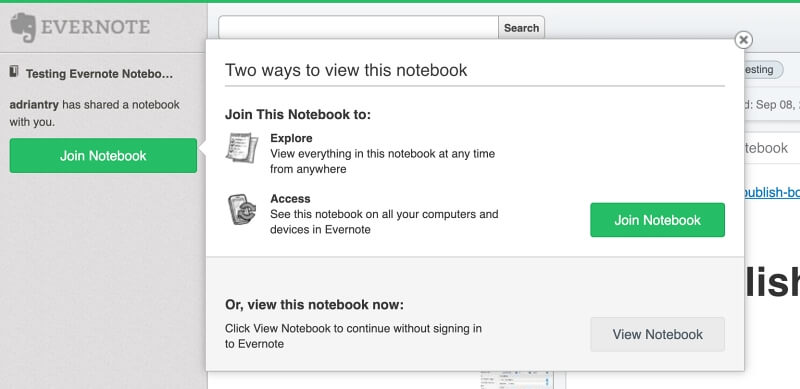
აქ არის ვებ ვერსიის ეკრანის სურათი.

გამარჯვებული: Scrivener. მისი კომპილაციის ფუნქცია უზრუნველყოფს მრავალ ვარიანტს და ზუსტ კონტროლს პუბლიკაციის საბოლოო გარეგნობაზე. თუმცა, Evernote-ის გამოქვეყნების ფუნქცია შეიძლება უკეთესად მოერგოს ზოგიერთ მომხმარებელს ინფორმაციის ინტერნეტში გასაჯაროების სწრაფი და მარტივი გზით.
10. ფასი და amp; ღირებულება: Scrivener
Scrivener გთავაზობთ აპებს სამი პლატფორმისთვის. თითოეული უნდა იყოსცალკე შეძენილი. ღირებულება მერყეობს:
- Mac: $49
- Windows: $45
- iOS: $19,99
$80 პაკეტი გაძლევთ Mac-ს და ვინდოუსის ვერსიები შეღავათიან ფასად. შესაძლებელია განახლებისა და საგანმანათლებლო ფასდაკლებები. უფასო 30-დღიანი საცდელი ვერსია საშუალებას გაძლევთ შეაფასოთ აპლიკაცია 30 ფაქტობრივი დღის განმავლობაში.
Evernote არის სააბონენტო სერვისი სამი ხელმისაწვდომი გეგმით. ერთი გამოწერა გაძლევთ სერვისზე წვდომის საშუალებას ყველა პლატფორმაზე.
- Evernote Basic უფასოა და აქცენტს აკეთებს შენიშვნების აღებაზე. თქვენ შეზღუდული ხართ ატვირთოთ 60 მბ ყოველთვიურად და შეგიძლიათ გამოიყენოთ Evernote ორ მოწყობილობაზე.
- Evernote Premium ღირს $9,99/თვეში და ამატებს ორგანიზაციის ინსტრუმენტებს. თქვენ შეზღუდული ხართ ატვირთოთ 200 მბ ყოველთვიურად და შეგიძლიათ გამოიყენოთ იგი თქვენს ყველა მოწყობილობაზე.
- Evernote Business ღირს $16,49/მომხმარებელზე/თვეში და ორიენტირებულია გუნდში მუშაობაზე. გუნდს შეუძლია ატვირთოს 20 გბაიტი ყოველთვიურად (პლუს დამატებით 2 გბაიტი თითო მომხმარებლისთვის) და შეუძლია გამოიყენოს იგი ყველა მოწყობილობაზე.
იმისთვის, რომ ინდივიდმა Evernote პროდუქტიულად გამოიყენოს, მას უნდა გამოიწეროს პრემიუმ გეგმა. ეს ღირს $119,88 ყოველწლიურად.
ერთჯერადი ღირებულება $49, Scrivener გაცილებით იაფია. ეს არ მოიცავს ღრუბლოვან შენახვას, მაგრამ ეს არ არის მნიშვნელოვანი შეშფოთება. ღრუბლოვანი მეხსიერების უფასო გეგმების უმეტესობა გვთავაზობს 2,4 გბაიტზე მეტს, რომელიც Evernote Premium საშუალებას გაძლევთ ატვირთოთ ყოველწლიურად.
გამარჯვებული: Scrivener. მისი პირდაპირ შეძენა (ერთად

